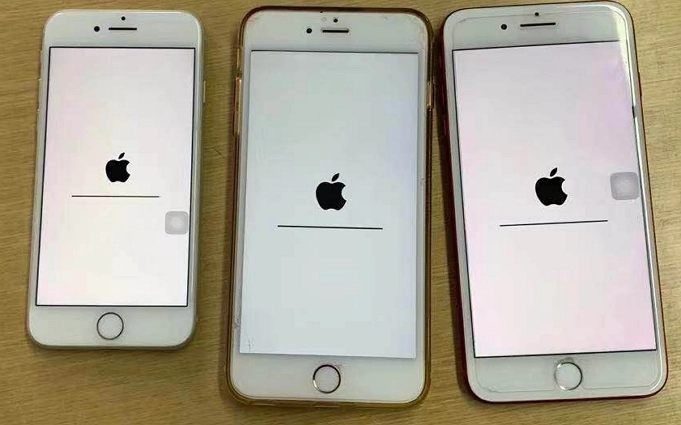Gehören Sie zu denen, deren iPhone im Ladebildschirm hängen bleibt ? Sie fragen sich, warum Ihr iPhone 15/14/13/12/11 auf dem schwarzen Ladebildschirm hängen geblieben ist und sich nicht einschalten lässt ?
Nun, wenn dieses Problem Sie beunruhigt, dann machen Sie sich keine Sorgen. Im Allgemeinen sind iPhone-Benutzer mit vielen Fehlern konfrontiert, und das iPhone, das am Spinnrad hängt, ist ebenfalls ein solches Problem. Das Problem tritt bei Benutzern auf, die ihr Gerät kürzlich auf die neueste Version von iOS 17/16/15/14/13/12/11 aktualisiert haben.
also auch zu denen gehören, die sich über dasselbe Problem ärgern, dann sind Sie hier genau richtig. In diesem Blog führen wir Sie durch einige häufige Gründe für den Fehler und effektive Möglichkeiten, das iPhone beim Ladebildschirm hängen zu lassen.
Gründe dafür, dass das iPhone auf einem schwarzen Bildschirm mit sich drehendem (Lade-) Rad hängen bleibt
Wenn Sie darüber nachdenken, warum mein iPhone im Ladebildschirm hängen bleibt, kann es mehrere Gründe dafür geben. Ich habe vier wichtige Gründe aufgelistet, die zu einem solchen Problem führen können.
Sie sind:
- Sie haben kürzlich Ihr iOS aktualisiert, für das Sie das Problem behoben haben
- Sie haben versucht, das iPhone zu jailbreaken
- Ihr iPhone wurde nach der Wiederherstellung über iCloud oder iTunes angehalten
- Während Sie Ihr Telefon aktualisieren
also einige mögliche Ursachen für den Fehler. Überprüfen Sie nun die folgenden Methoden, um das Problem zu lösen.
So beheben Sie, dass das iPhone beim Laden des Bildschirms hängen bleibt – die besten Methoden
Jetzt ist es an der Zeit, alle möglichen Korrekturen für das iPhone, das auf dem schwarzen Ladebildschirm hängen bleibt, zu finden und anzuwenden. Gehen wir sie also durch.
Methode 1: Starten Sie Ihr iPhone neu
Dies ist eine der besten Möglichkeiten, um das Problem zu beheben, auf das Sie stoßen. Viele Benutzer haben das Problem behoben, indem sie ihre Geräte neu gestartet haben.
Hier sind die Schritte zum Neustarten von iPhones verschiedener Modelle:
Für iPhone 7 & 7+
Drücken Sie zuerst lange die Sleep- und die Leiser – Taste zusammen. Wenn der Bildschirm Ihres Telefons schwarz wird, lassen Sie beide Tasten los. Drücken Sie danach erneut die Sleep – Taste, bis das iPhone-Logo auf dem Bildschirm erscheint.
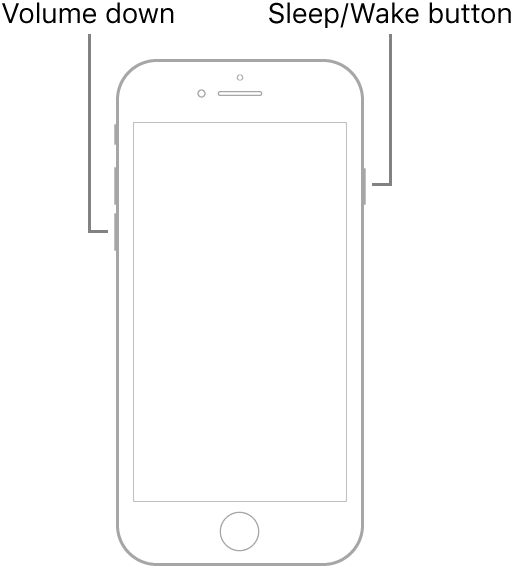
Für iPhone 8/10/XR/XS Max/ 11 Pro Max und höher:
Drücken Sie die Lauter- und Leiser- Tasten und lassen Sie sie gleichzeitig los. Halten Sie danach die Seitentaste gedrückt und warten Sie, bis das iPhone-Logo auf dem Bildschirm angezeigt wird. Geben Sie zuletzt Ihr Passwort ein, um das iPhone zu starten.
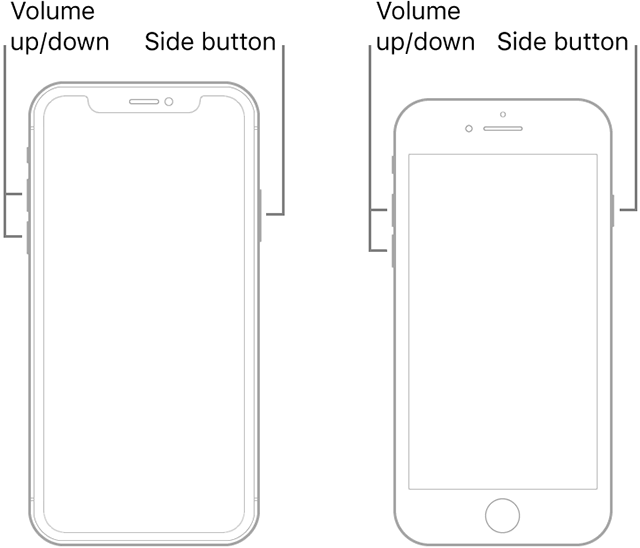
Methode 2: Laden Sie Ihr iPhone auf
Wenn der Neustart Ihr Problem nicht löst, laden Sie Ihr iPhone auf und starten Sie es neu. Denn ein schwacher Akku kann die Funktion deines iPhones ordentlich stoppen.
Methode 3: Rufen Sie den Wiederherstellungsmodus auf und stellen Sie ihn wieder her
Bevor Sie diese Methode anwenden, müssen Sie eine Sicherungskopie Ihrer Dateien erstellen, da Sie sonst Ihre Daten verlieren können.
Die folgenden Schritte helfen Ihnen dabei:
- Öffnen Sie zuerst iTunes auf Ihrem PC
- Halten Sie dann die Lautstärketaste gedrückt und verbinden Sie Ihr Gerät über das Original-USB-Kabel mit dem PC
- Nachdem Sie das iTunes-Logo auf Ihrem PC sehen, lassen Sie Ihre iPhone-Lautstärketaste los. Jetzt erkennt iTunes Ihr iPhone im Wiederherstellungsmodus
- Wenn eine Popup-Meldung auf dem PC-Bildschirm erscheint, tippen Sie auf die Option Wiederherstellen
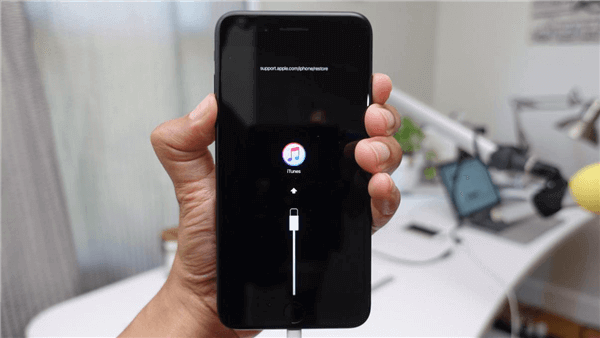
Methode 4: Aktualisieren Sie das iPhone-Betriebssystem
Eine veraltete Version von iOS kann häufig anhalten und der Grund dafür sein, dass das iPhone auf dem Ladebildschirm hängen bleibt. Sie können es beheben, indem Sie Ihre Software auf die neueste Version aktualisieren.
Die folgenden Schritte können Ihnen helfen, Ihr iPhone-Betriebssystem zu aktualisieren:
- Stellen Sie zunächst sicher, dass Sie die neueste Version von iTunes auf Ihrem PC verwenden. Nachdem Sie iTunes auf Ihrem PC geöffnet haben, verbinden Sie Ihr iPhone über das Original-USB-Kabel mit dem PC
- Klicken Sie als Nächstes auf das iPhone-Symbol > wählen Sie im Abschnitt “Zusammenfassung” die Option “Nach Updates suchen”.
- Tippen Sie dann auf die Option Herunterladen und installieren, um das Update zu starten
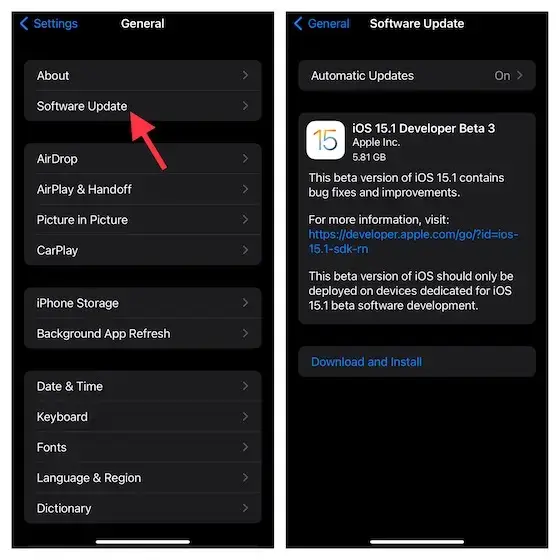
- Starten Sie Ihr iPhone nach Abschluss des Updates erneut
Methode 5: iPhone aus einem Backup abrufen
Wenn Sie auf Ihrem iPhone ständig einen schwarzen Bildschirm mit einem sich drehenden Rad sehen, kann dies behoben werden, indem Sie es aus einem alten Backup abrufen. Dies kann nur möglich sein, wenn Sie zuvor ein Backup erstellt haben. Oder es besteht eine hohe Wahrscheinlichkeit, dass Daten verloren gehen.
So können Sie ein Backup wiederherstellen:
- Verbinden Sie Ihr iPhone mit einem PC und öffnen Sie dann iTunes
- Nachdem iTunes Ihr iPhone erkannt hat, wird unten ein Bildschirm angezeigt
- Tippen Sie nun auf die Option Backup wiederherstellen und wählen Sie Backup aus, um sie wiederherzustellen
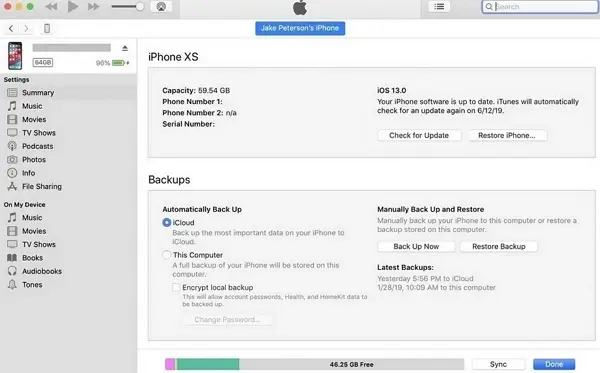
Nachdem der Wiederherstellungsprozess des Backups abgeschlossen ist, kehrt Ihr Gerätesystem in einen normalen Zustand zurück und Sie erhalten keinen Fehler des iPhone-Spinnrads mehr.
Methode 6: Versetzen Sie Ihr iPhone in den DFU-Modus
Sie können Ihr iPhone in den DFU-Modus versetzen und es von iTunes abrufen, um das Problem “iPhone bleibt beim Laden des Kreises hängen” zu beheben. Befolgen Sie die folgenden Schritte:
- Verbinden Sie zunächst Ihr iPhone mit dem PC und starten Sie iTunes
- Drücken Sie lange die Sleep- und Home – Taste (für iPhone 6s und früher) oder drücken Sie gleichzeitig einige Sekunden lang die Leiser-Taste (für iPhone 7).
- als Nächstes die Sleep – Taste los, halten Sie jedoch die Home / Leiser – Taste gedrückt, bis “iTunes hat ein iPhone im Wiederherstellungsmodus erkannt” angezeigt wird.
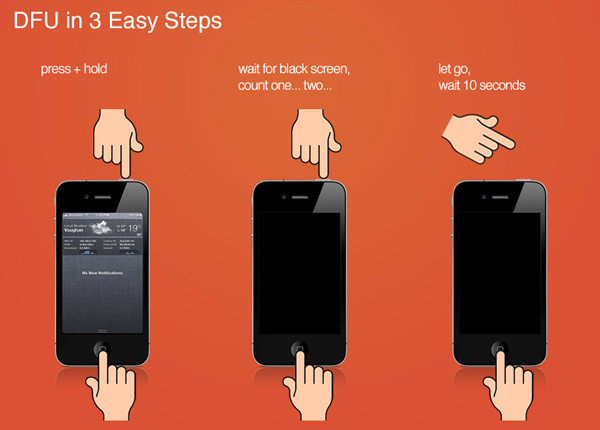
- Lassen Sie danach die Home / Leiser -Taste los, und Ihr iPhone-Bildschirm wird schwarz. ( Hinweis – Sie müssen die Schritte erneut versuchen, wenn der Bildschirm nicht schwarz wird)
- Stellen Sie jetzt Ihr iPhone aus iTunes wieder her und drücken Sie OK
Methode 7: Besuchen Sie den Apple Store
Wenn nichts funktioniert, um das auf dem Ladebildschirm hängen gebliebene iPhone zu reparieren , müssen Sie Ihr iPhone zum nächsten Apple Store bringen, um es zu reparieren. Vielleicht gibt es einen inneren Schaden, den Sie zu Hause nicht selbst beheben können.
Wenn Ihr Gerät noch unter Garantie steht, wird es kostenlos repariert . Besuchen Sie früh, um die Eile zu vermeiden, und hoffen Sie, dass das Problem bald gelöst wird.
Methode 8: Ultimative Lösung um zu beheben, dass das iPhone mit einem Klick auf dem Ladebildschirm hängen bleibt (empfohlen)
Abgesehen von den manuellen Methoden, wenn Sie es satt haben, sie zu verwenden und nach einem fortgeschrittenen Weg suchen, dann entscheiden Sie sich für das iOS-Systemreparatur– Tool. Dies ist der beste Weg, um den Fehler zu beheben, dass das iPhone beim Ladebildschirm hängen bleibt (sich drehendes Rad). Die Software ist einfach zu bedienen und ermöglicht es Benutzern, alle Arten von Problemen auf dem iPhone/iPad/iPod Touch zu beheben.
Einige andere Fehler, die es beheben kann, sind: iPhone bleibt beim Apple-Logo hängen, iPhone bleibt beim angeforderten Update hängen, iPhone lässt sich nicht einschalten, iPhone bleibt auf weißem Bildschirm / schwarzem Bildschirm hängen und andere. Es unterstützt alle iPhone-Modelle wie iPhone 15/15 Pro/14/14 Pro/13/13 Pro/12/11/X/XR/XS/8/7/6 usw.
Daher wird dringend empfohlen, dieses leistungsstarke Reparaturtool herunterzuladen und zu installieren und das iPhone zu reparieren, das nach dem Zurücksetzen auf dem Ladebildschirm hängen bleibt.
Fazit
also hier beendet und ich hoffe, Sie haben das Problem, dass das iPhone beim Ladebildschirm hängen geblieben ist, erfolgreich behoben. Es besteht kein Zweifel, dass solche Probleme aus verschiedenen Gründen auftreten können, aber gleichzeitig gibt es Methoden, um sie zu beheben.
Alternativ können Sie sich für die iOS-Systemreparatur entscheiden Tool, da dies ein fortschrittlicher Weg ist, um jede Art von Problem problemlos zu lösen.
Wenn Sie außerdem Vorschläge oder Fragen haben, hinterlassen Sie diese bitte im Kommentarbereich unten.
Sophia Louis is a professional blogger and SEO expert. Loves to write blogs & articles related to Android & iOS Phones. She is the founder of de.android-ios-data-recovery.com and always looks forward to solve issues related to Android & iOS devices